win7下怎样添加打印服务器端口
发布时间:2017-03-03 11:11
打印机在公司中是很有用的一种设备,我们多数是连接自己的电脑的.那么win7下怎样添加打印服务器端口呢?下文小编就分享了win7下添加打印服务器端口的方法,希望对大家有所帮助。
win7下添加打印服务器端口方法
1.点击开始--控制面板--查看设备和打印机。
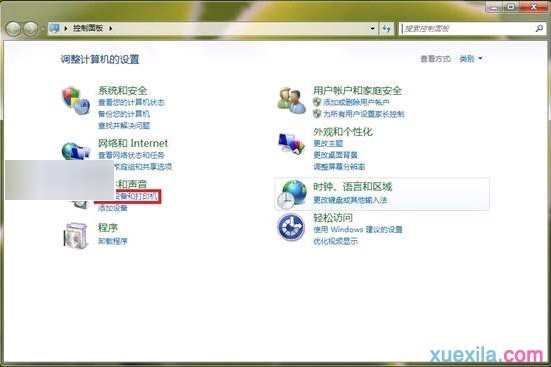
2.找到您安装的打印机的图标,右键,点击打印机属性。
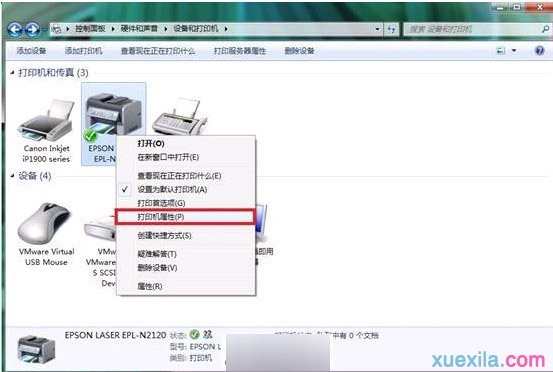
3.选择端口,点击添加端口,选择Standard TCP/IP Port后点击新端口。
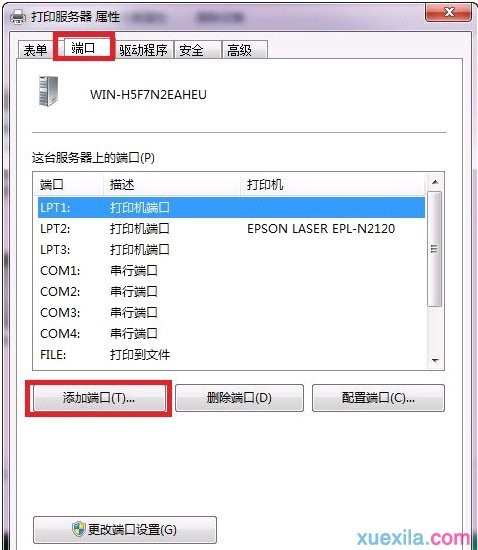

4.弹出的窗口中选择下一步。
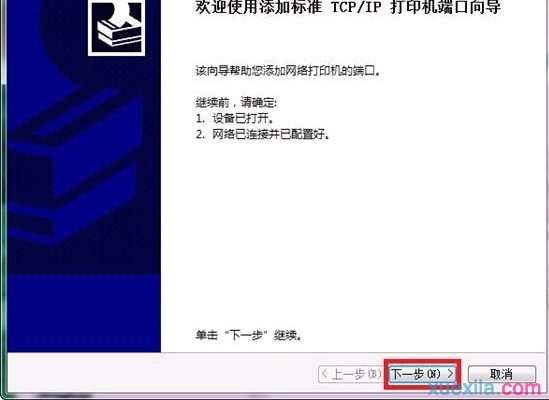
5.输入您打印服务器的IP地址,点击下一步。
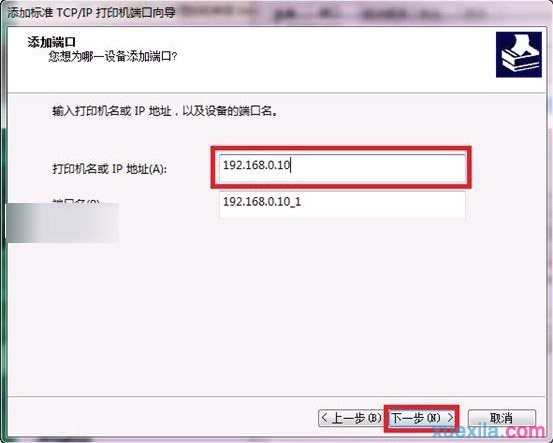
6.选择自定义并且点击设置按钮。
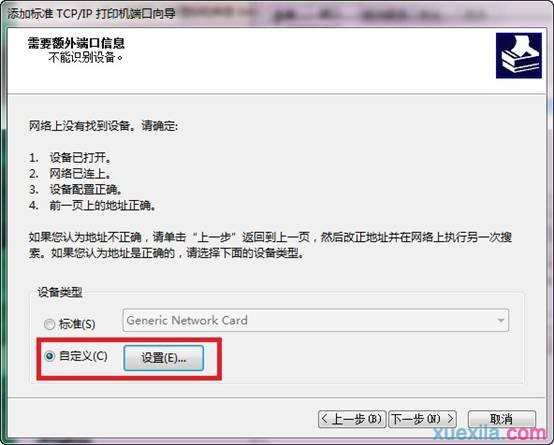
协议选择LPR,队列名称为lp1,并勾选启用了LPR字节计数后点击确定。
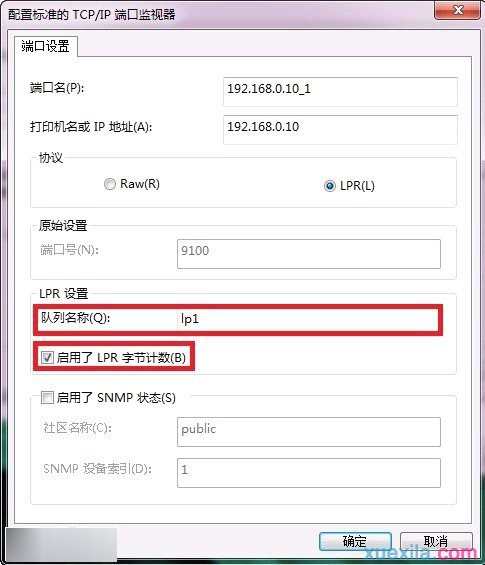
7.点击完成按钮,完成配置。
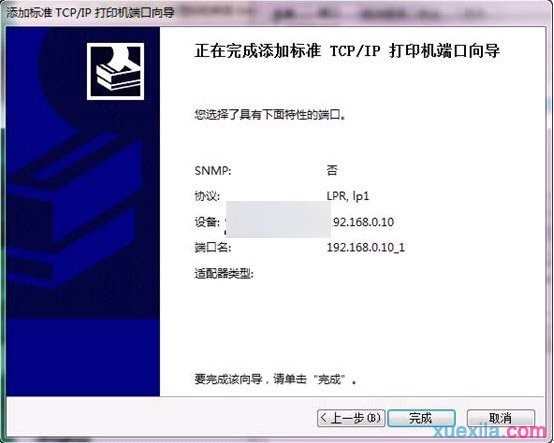
8.点击应用按钮并选择关闭,就可以使用打印服务器共享打印机了。(必须点击应用才可以生效)
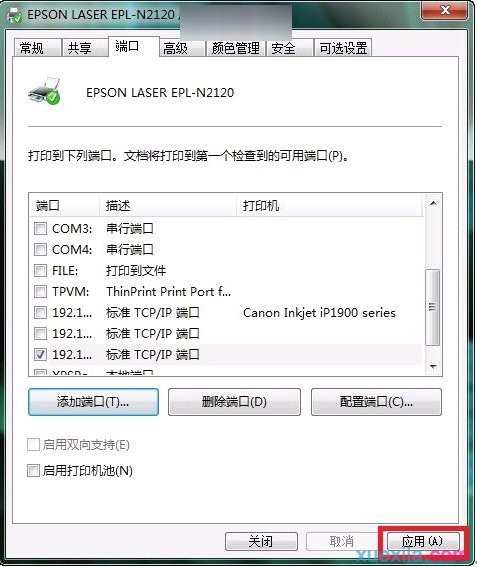
win7下怎样添加打印服务器端口相关文章:
1.win7本机如何添加无线网络打印机
2.win7系统怎么连接打印机
3.64位win7系统怎么添加共享打印机
4.win7添加局域网打印机无法打印怎么办
5.64位win7系统怎么安装连接网络打印机
6.win7如何开启计算机端口

win7下怎样添加打印服务器端口的评论条评论